We hebben de Selective Push functionaliteit in het MyKinsta dashboard nu verbeterd om de deployment van bestanden, mappen en databasetabellen van live WordPress websites naar testomgevingen te ondersteunen.
Voorheen konden klanten van Managed WordPress Hosting een testomgeving maken door een live site te klonen, maar de onlangs uitgebrachte Selective Push ondersteunde aanvankelijk alleen deployments van een testsite naar een live site en tussen testomgevingen. De mogelijkheid om code, media en databasetabellen te pushen van een live site naar wat een ontwikkelomgeving zou kunnen zijn, biedt nieuwe flexibiliteit voor websitebouwers.
Wanneer content direct op een live site wordt gegenereerd – door je publicatieteam of websitebezoekers – kan een testsite die wordt gebruikt voor ontwikkeling snel uit de pas lopen. De mogelijkheid om mediabibliotheekuploads en geselecteerde databasetabellen terug te verplaatsen naar een testsite is een goed voorbeeld van het gebruik van Selective Push om een ontwikkelomgeving uit te rusten met de nieuwste content.
Selective Push gebruiken vanuit een live omgeving
Het pushen van assets vanaf je live website begint met het actief maken van die omgeving in MyKinsta (als dat nog niet het geval is):
- Selecteer Info in het hoofdmenu om de pagina Site info weer te geven.
- Klik op de huidige omgevingsnaam in de bovenste menubalk.
- Selecteer de Live omgeving in het Spring naar of zoek... dialoogvenster.
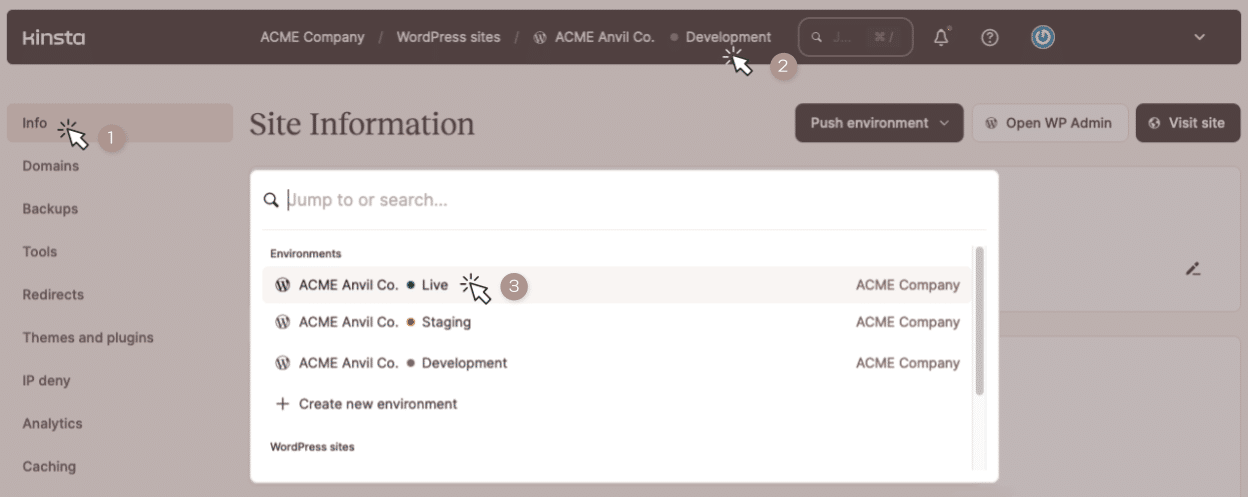
Als je live site geselecteerd is, verschijnt de knop Omgeving pushen bovenaan de pagina. Klik op de knop om een doelomgeving voor de testomgeving te selecteren:
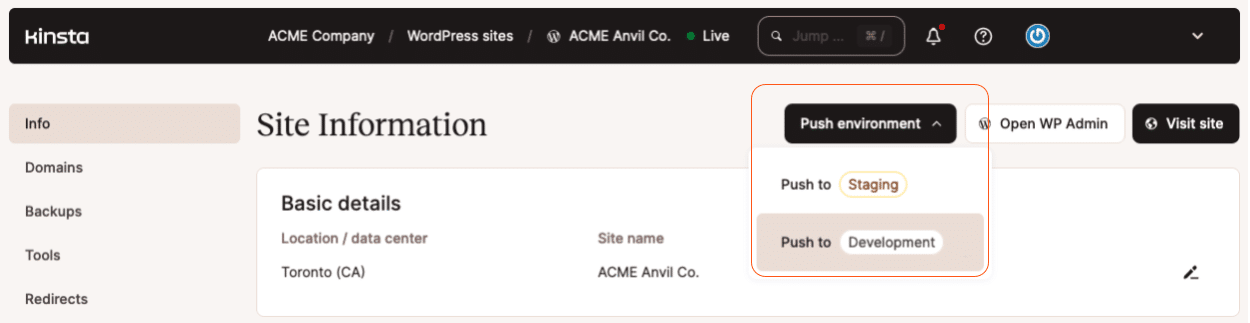
Nu kun je selecteren welke bestanden, mappen en databasetabellen je wilt pushen vanaf de live site. Hieronder wordt onze doelomgeving “Development” genoemd:
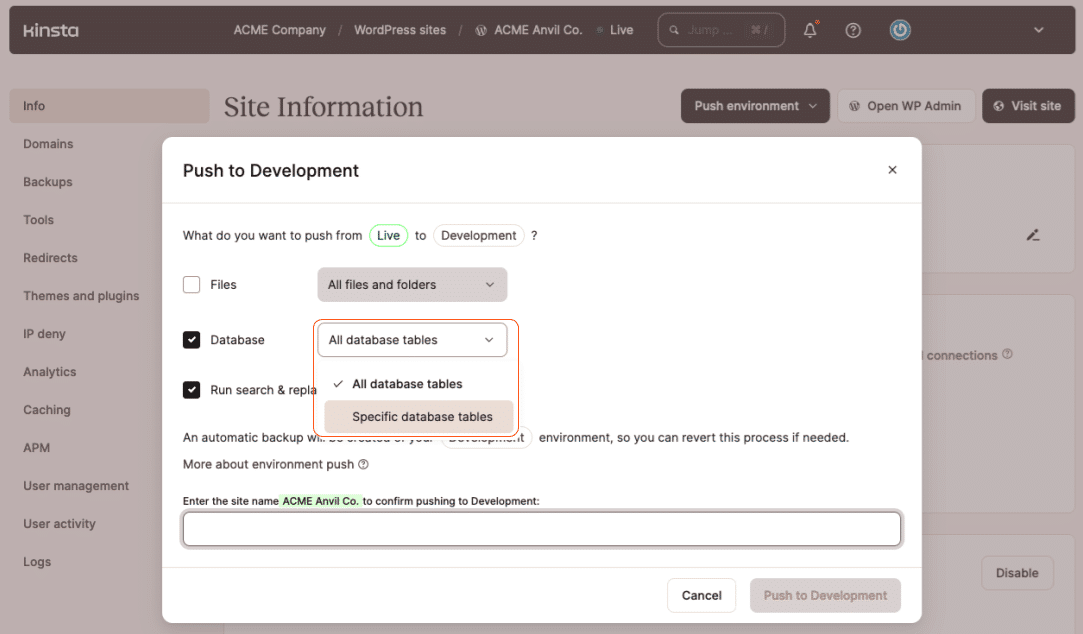
Onthoud: We maken een automatische backup van de doelomgeving voordat we beginnen met de push-acties.
Wij maken WordPress ontwikkeling eenvoudiger
We zijn toegewijd aan het leveren van tools die het onderhoud van WordPress eenvoudiger maken. Dus als je op zoek bent naar snelle en veilige WordPress hosting, bekijk dan de pakketten van Kinsta om te zien welke het beste bij jou past.
